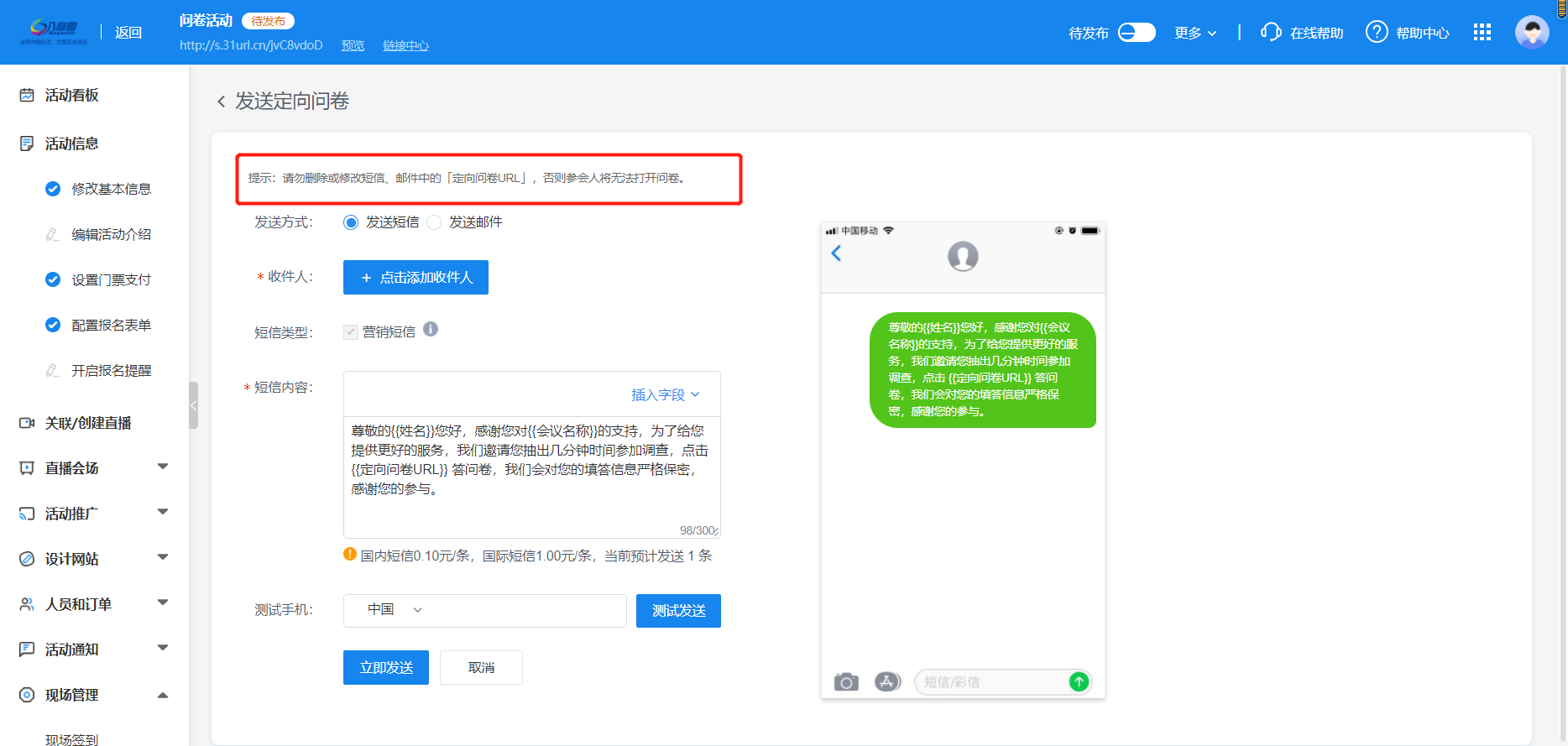¶ 微信签到
¶ 1、如何创建微信签到
入口:现场管理--现场签到--微信签到--立即开启--进入签到设置

选择微信签到验证方式:
a.补全信息:可以在微信签到时跳转至报名表单,补全参会人信息。(开启按钮后,参会人需补充全部报名信息,方可进行签到)
b.允许现场报名:如果参会人之前没有报名参会,可通过现场报名的方式,进行签到,报名完成后直接跳转至签到成功页面。
c.开启验证范围:可设置活动地址和签到有效半径,参会人只有进入签到范围后才能签到成功,范围可以根据需求自己调节。
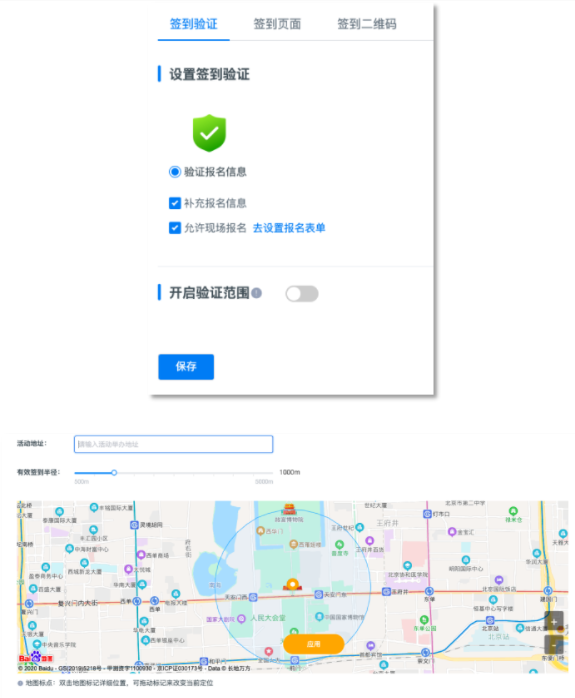
¶ 2、编辑签到验证页与签到成功页
进入签到页面点击“编辑”
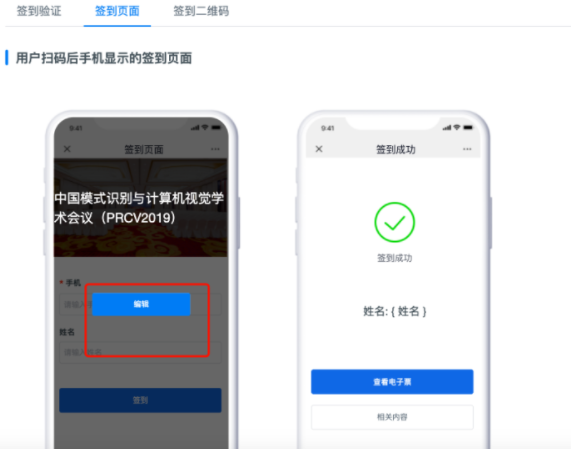
设置页面名称、活动名称、横幅图片、背景图片
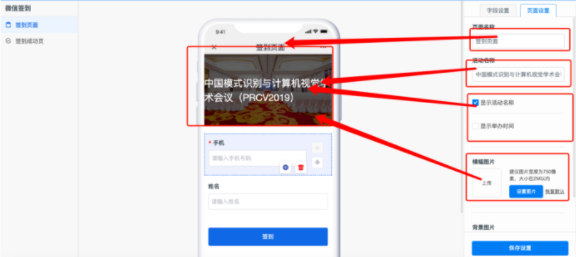
设置签到验证字段信息
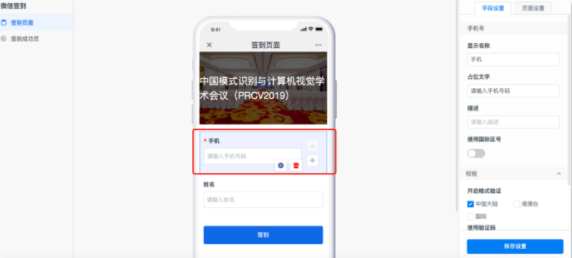
¶ 3、提取微信签到二维码与签到链接
返回微信签到设置,进入签到二维码页面,31轻会提供两种模块的二维码获取方式,二维码海报可直接做成易拉宝或KT板。
签到二维码可自行下载进行二次设计。可以复制链接放在微站或者公众号内进行页面跳转。
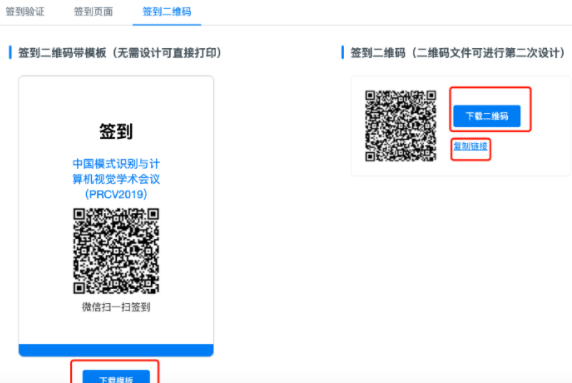
¶ 签到小程序
内容描述:
通过31会议助手小程序可轻而易举的实现会议活动现场的快速签到,适合各类会议活动场景,帮助主办方快速完成签到入场,可实时查看签到数据、活动总人数、签到统计、参会人的报名状态和签到状态。
小程序与APP的优势对比:
1、 小程序在系统兼容性方面更好
2、 小程序在使用时查找更便捷
3、 小程序分会场账号分享更简便
4、 小程序移动端编辑/查询更快速
¶ 1、获取小程序码
进入活动管理页面——点击【现场管理】——点击【现场签到】——手机扫描小程序码
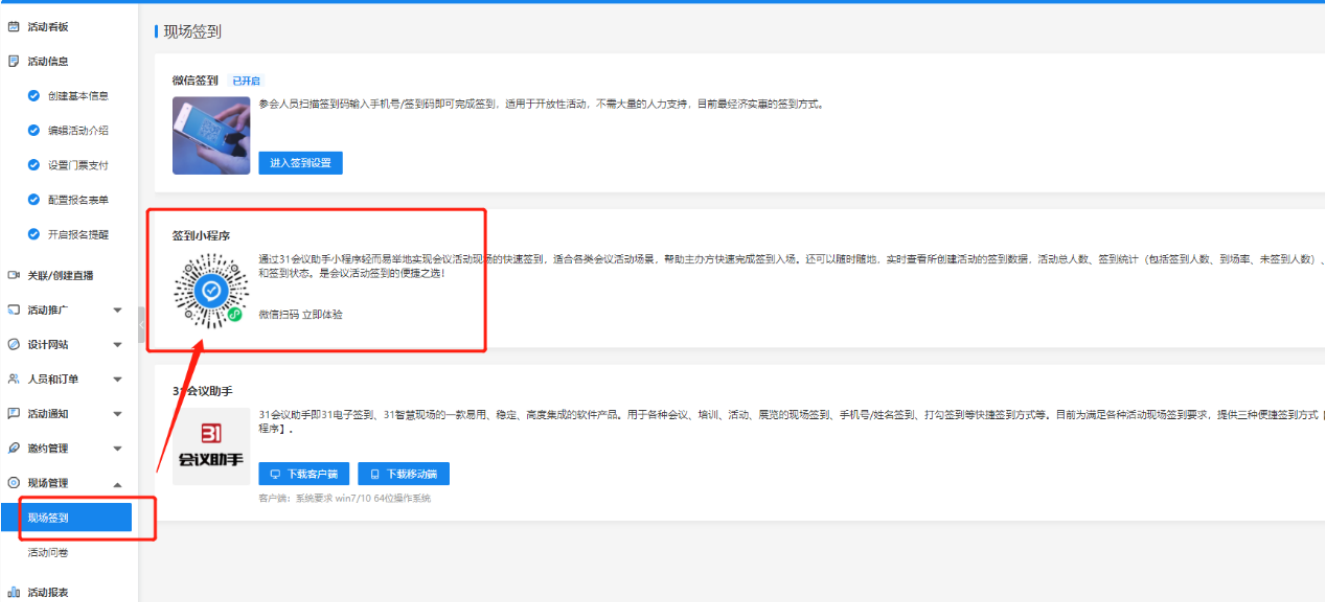
¶ 2、登录签到小程序
输入轻会手机号,点击验证码进行登陆
选择签到会议,点击【详情】,点击【签到点】,点击【签到】,进入签到页面
主办方可扫描参会人电子票进行签到,或直接输入参会人手机号进行签到
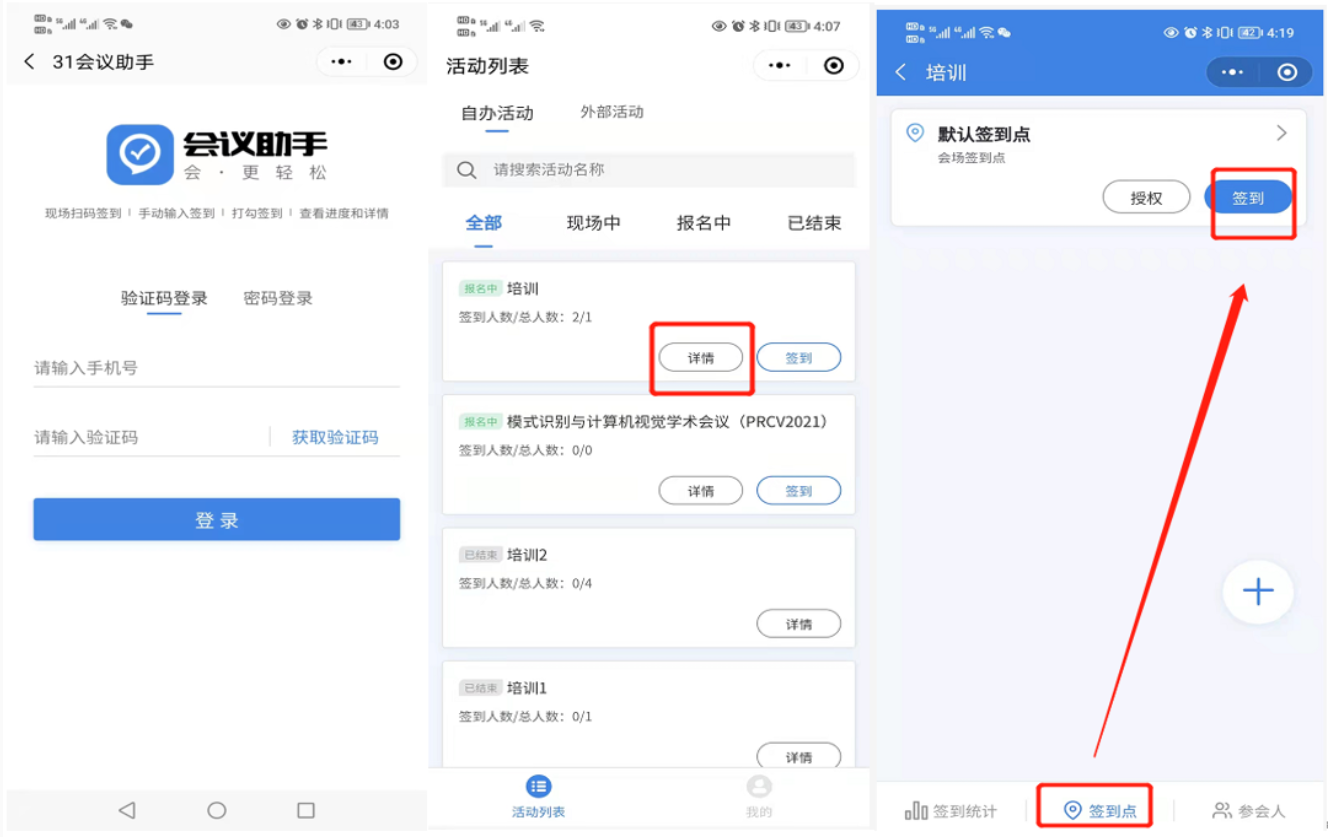
¶ 3、新增签到点
点击“+”可新增签到点
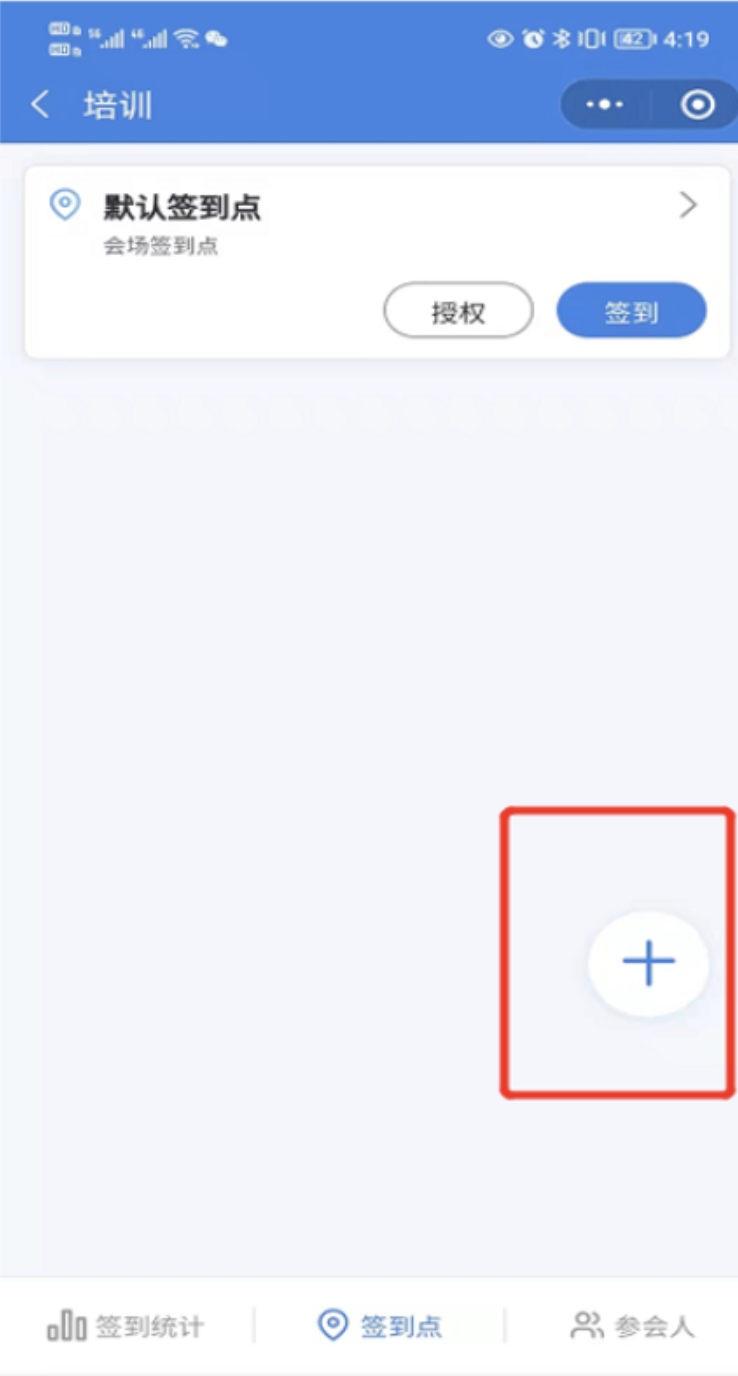
¶ 4、签到授权
点击授权,可授权给其他负责签到的工作人员,工作人员扫描授权码即可进行参会人员签到管理
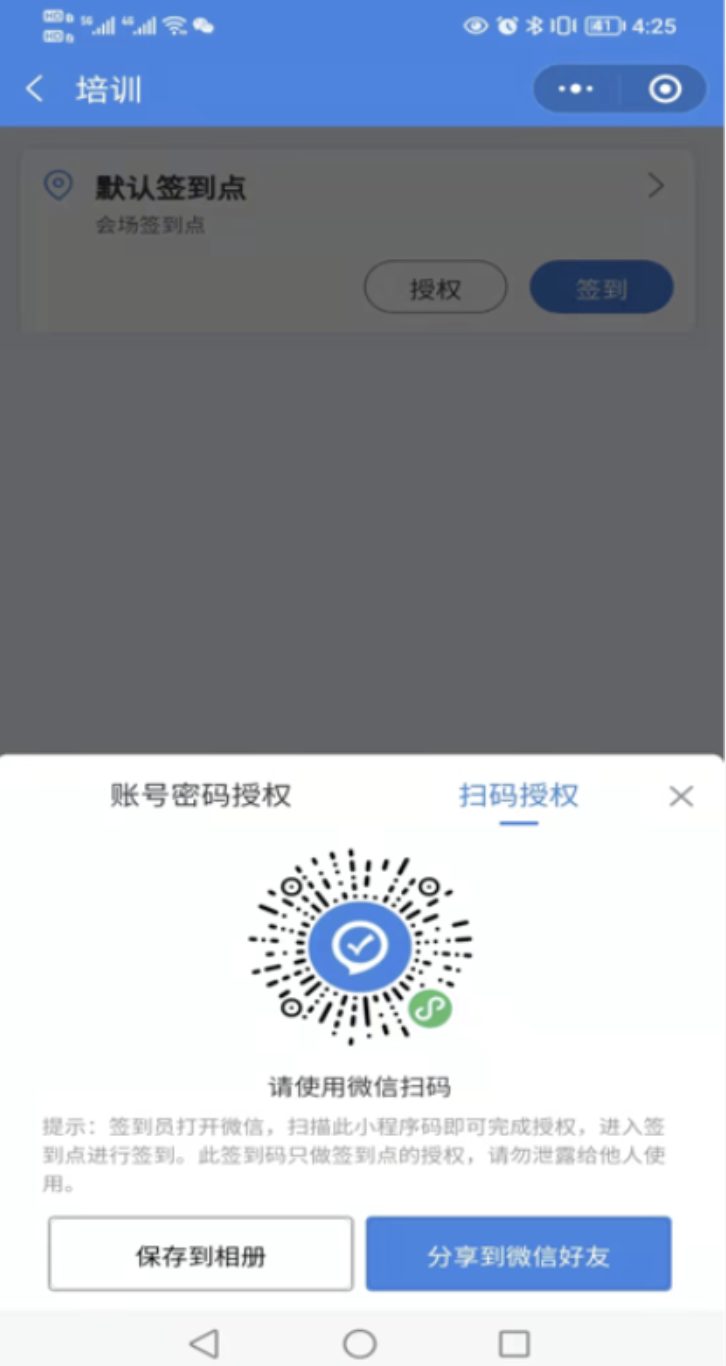
¶ 31会议助手
软件下载:
登录后台→现场签到→31会议助手→下载客户端
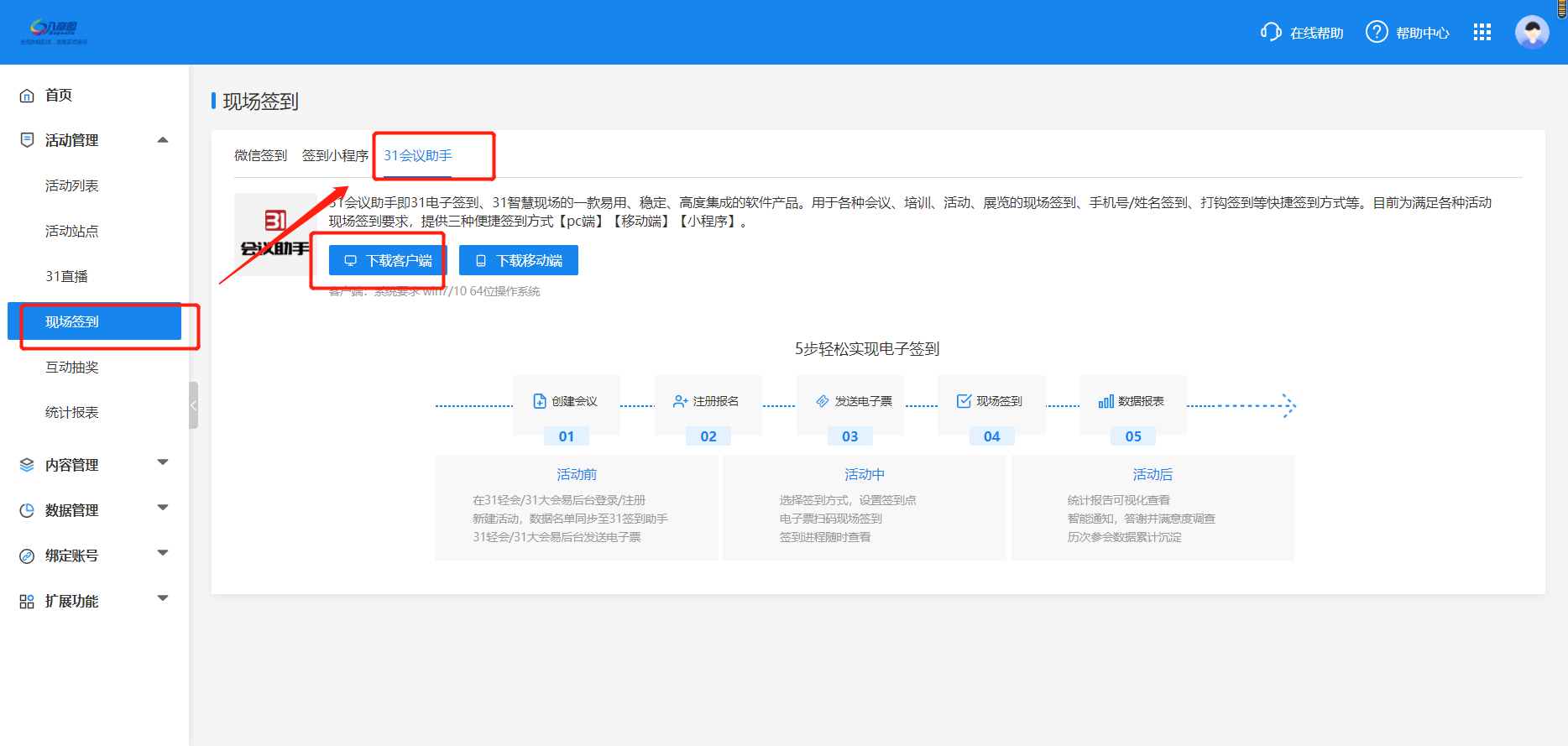
会议助手签到:
登录31会议助手→进入会议

会议界面:
统计:查看当前活动各项数据
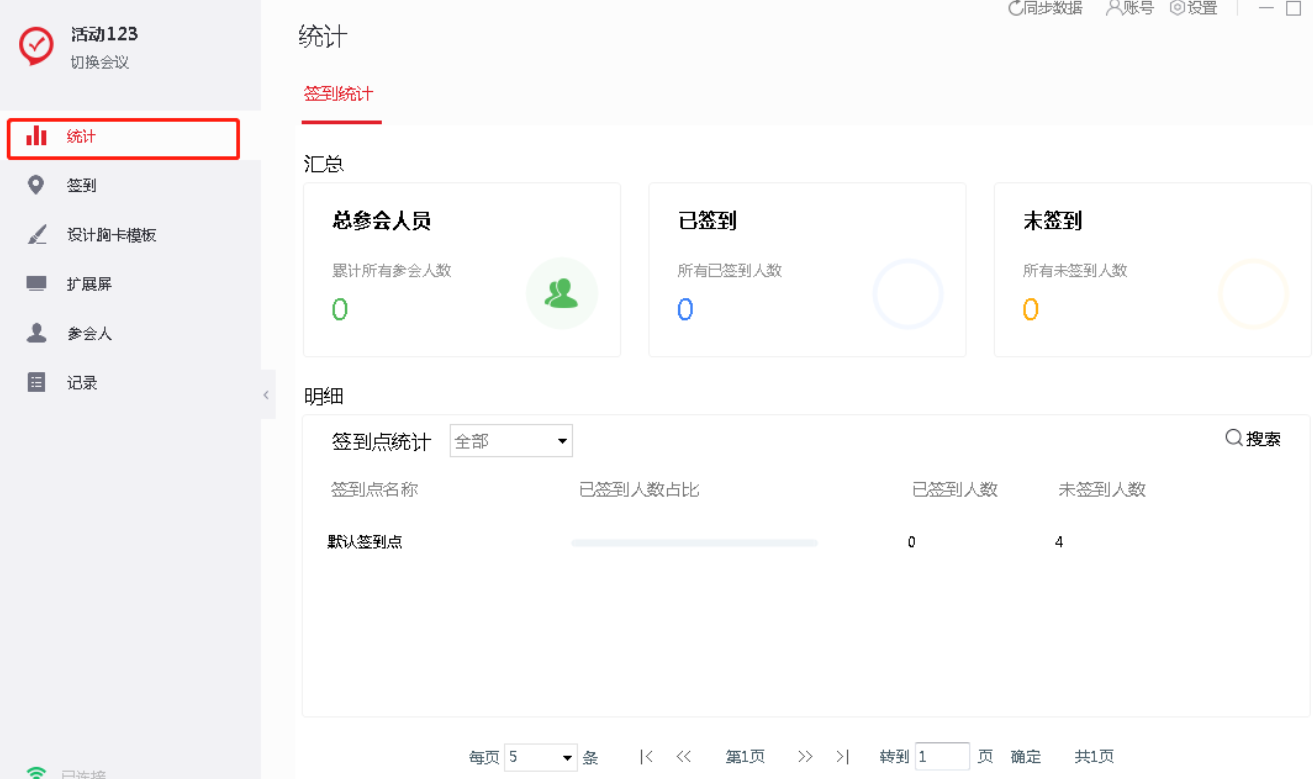
¶ 1、签到
1.创建签到点:创建新的签到点需要完成信息的填写
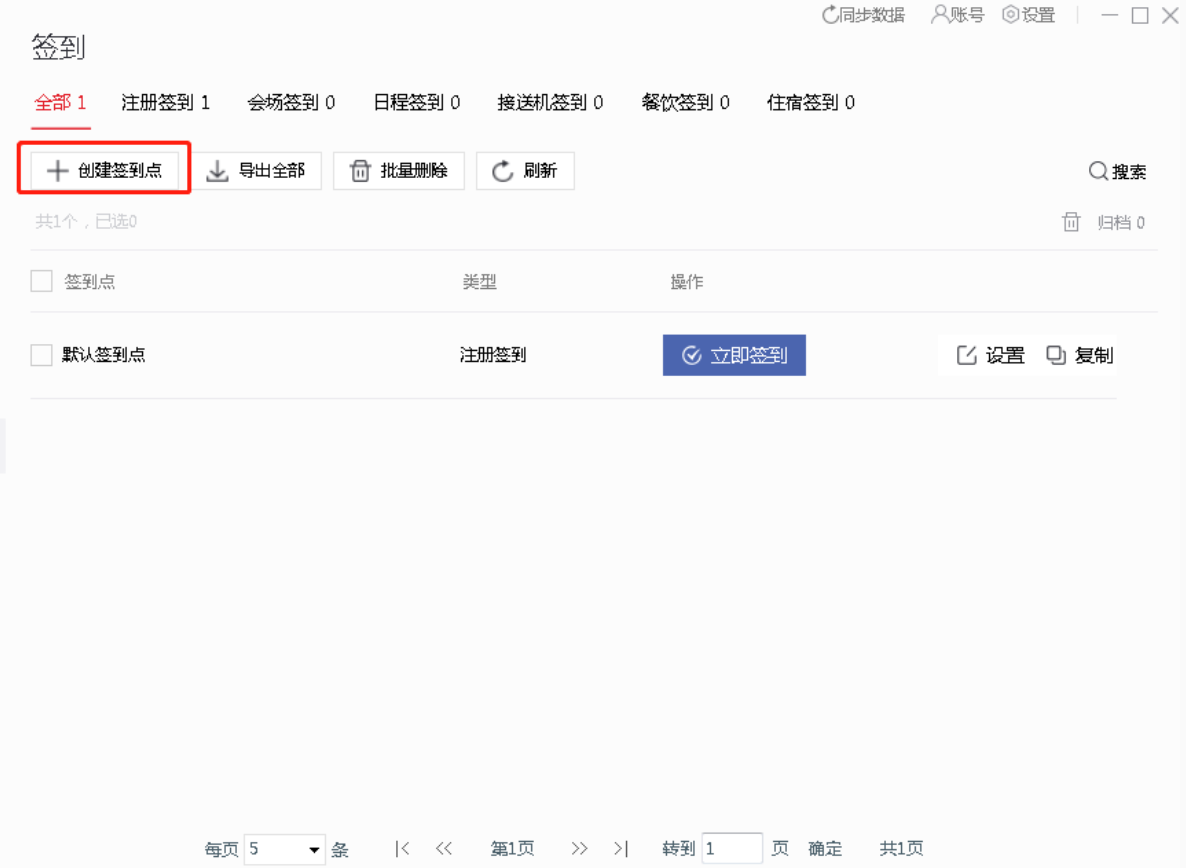
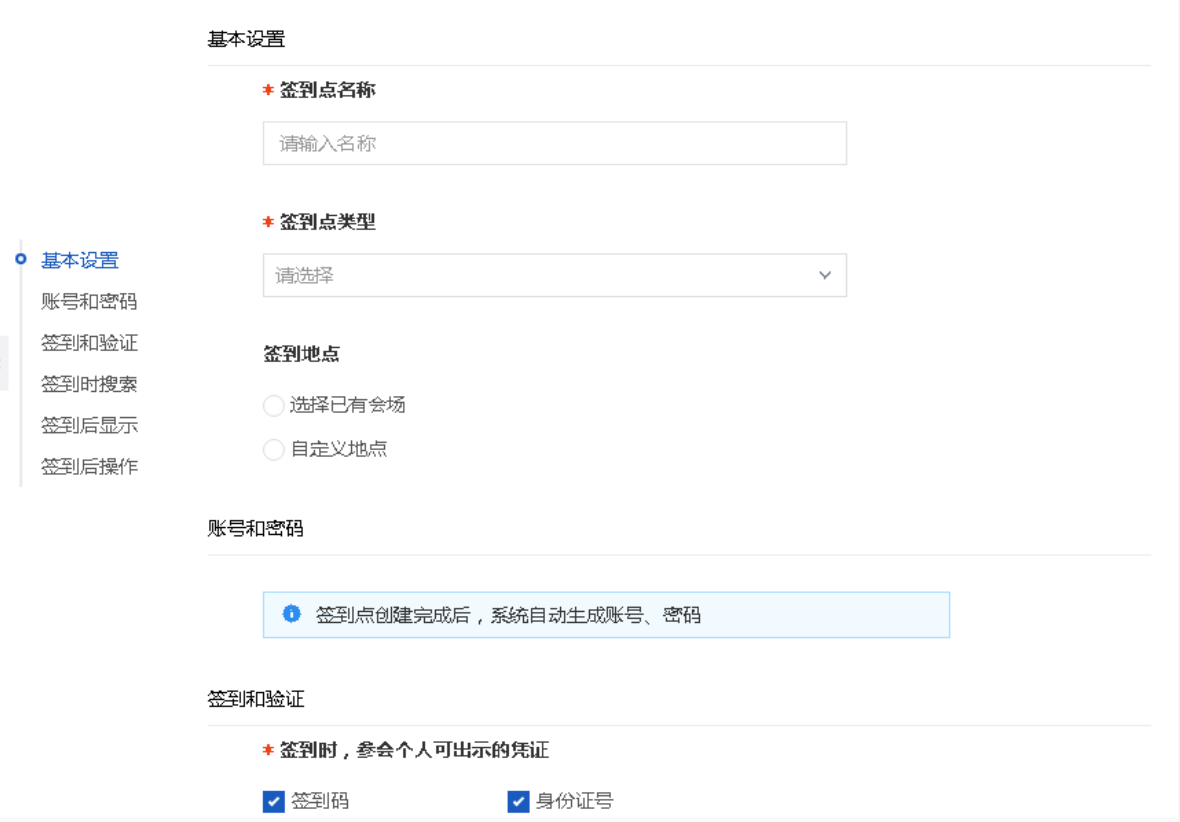
2.立即签到:可以根据姓名首字母、手机尾号后四位等方式进行签到人的信息检索
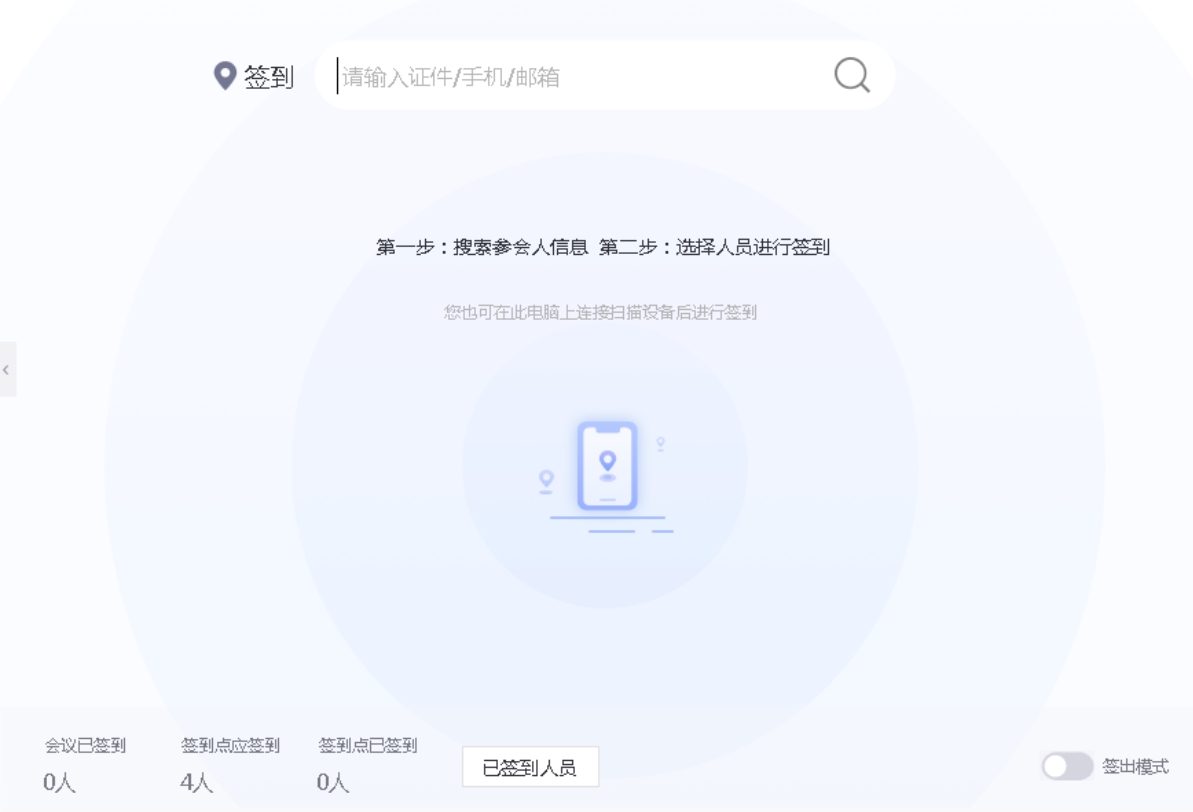
输入检索信息进行检索,将需要签到的人员点击确认签到,即可完成签到
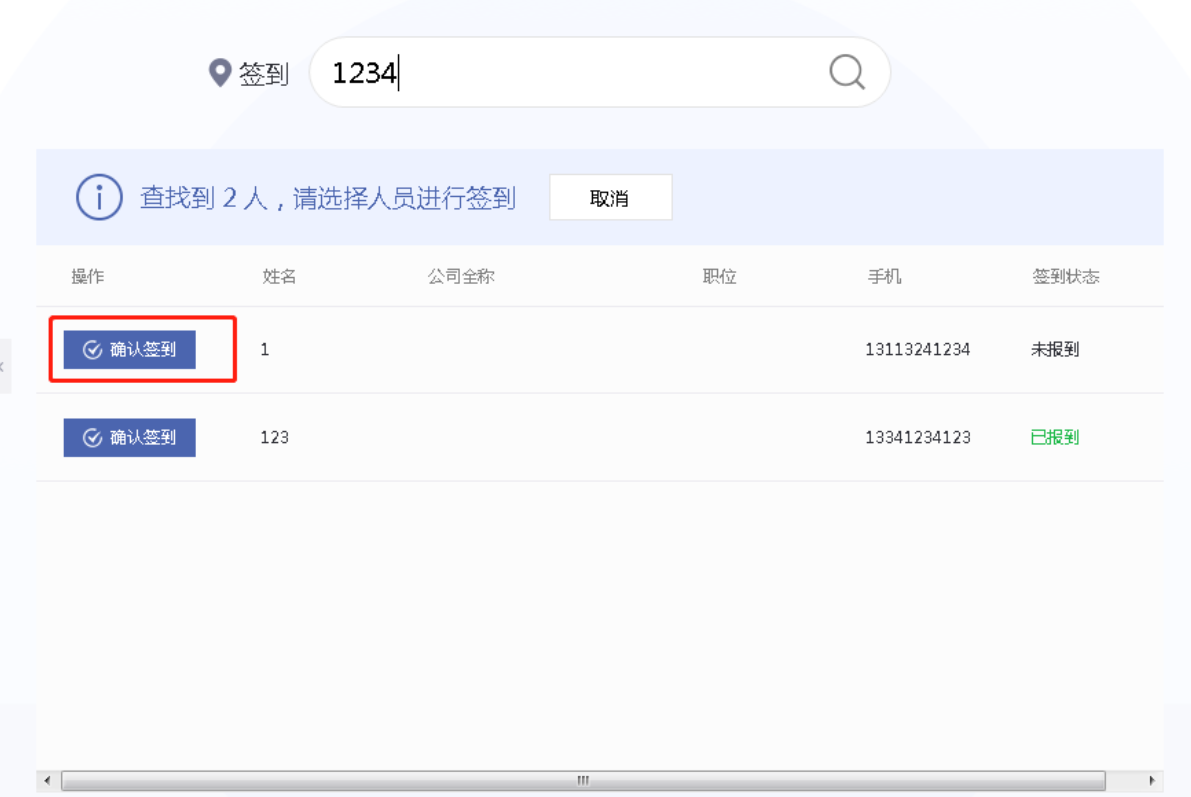
¶ 2、设置胸卡
设计胸卡模板→创建胸卡模板
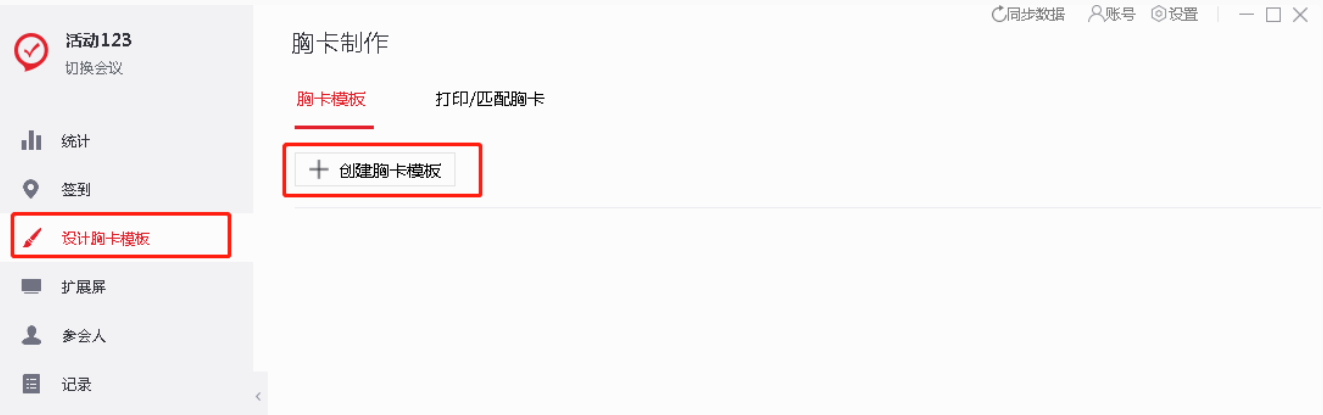
1.填写胸卡名称,选择将此胸卡关联哪些参会人,最后选择胸卡的实际尺寸。预设尺寸不符时,可进行自定义设置,然后点击下一步
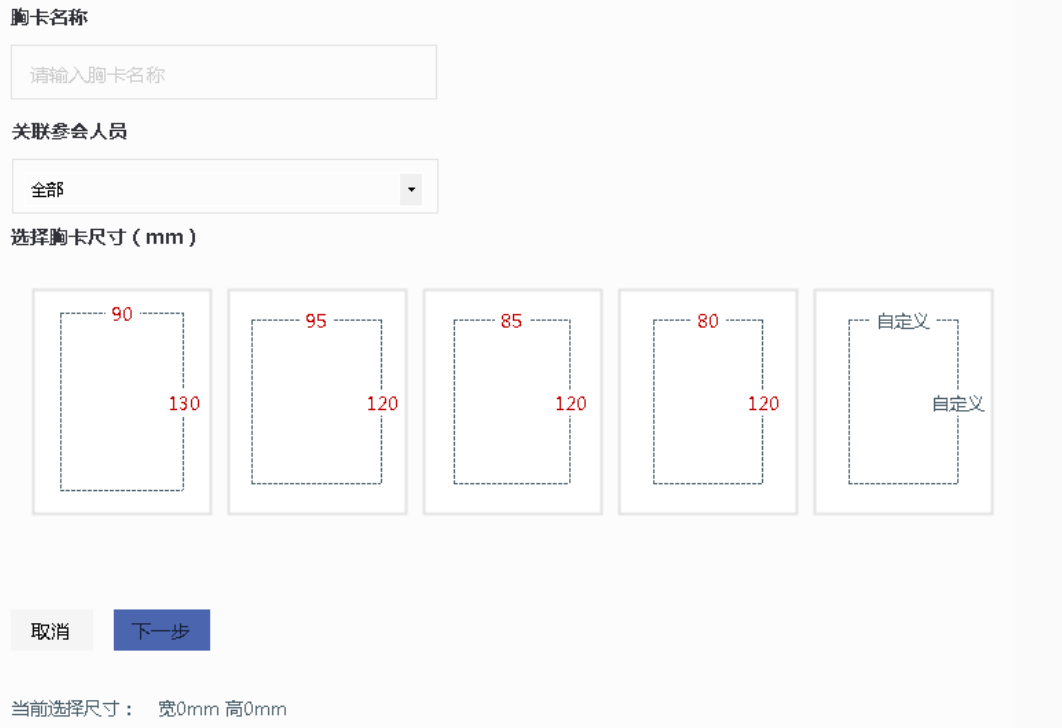
2.右侧菜单,可上传胸卡的背景,字段栏中的各个字段点击后可添加到胸卡上,鼠标进行拖动胸卡上的字段,可以移动字段的位置,在右侧菜单【属性设置】中可对选中的字段进行大小、位置设置
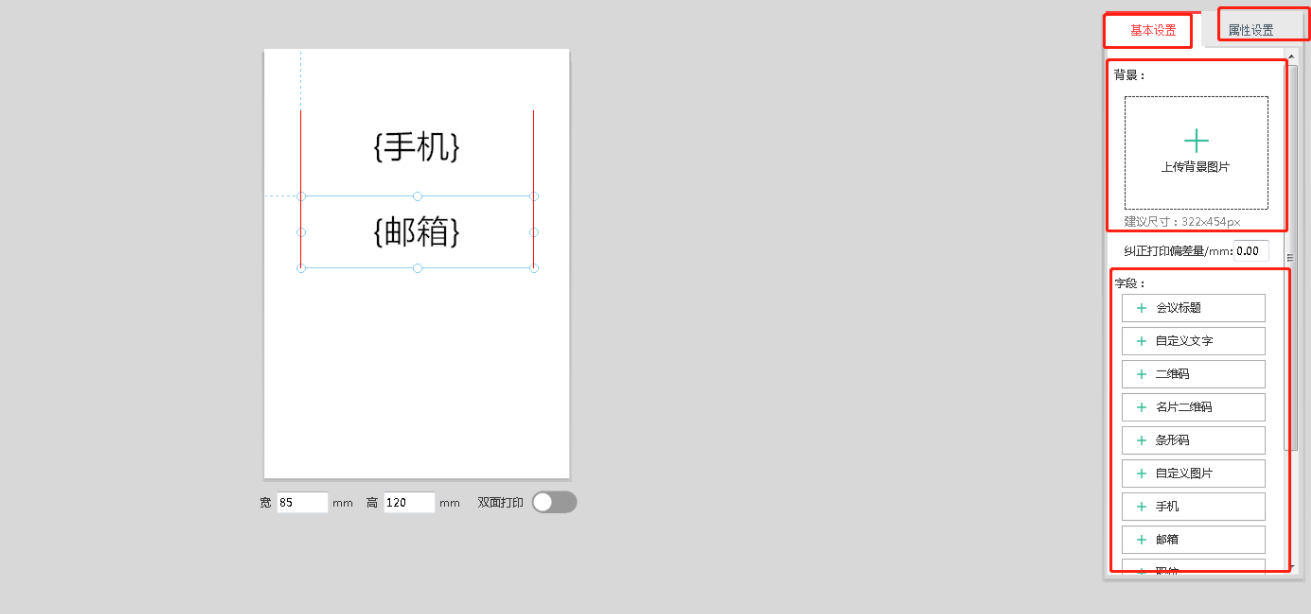
3.设置完成后,点击保存。胸卡进行打印时就会打印设置的胸卡样式
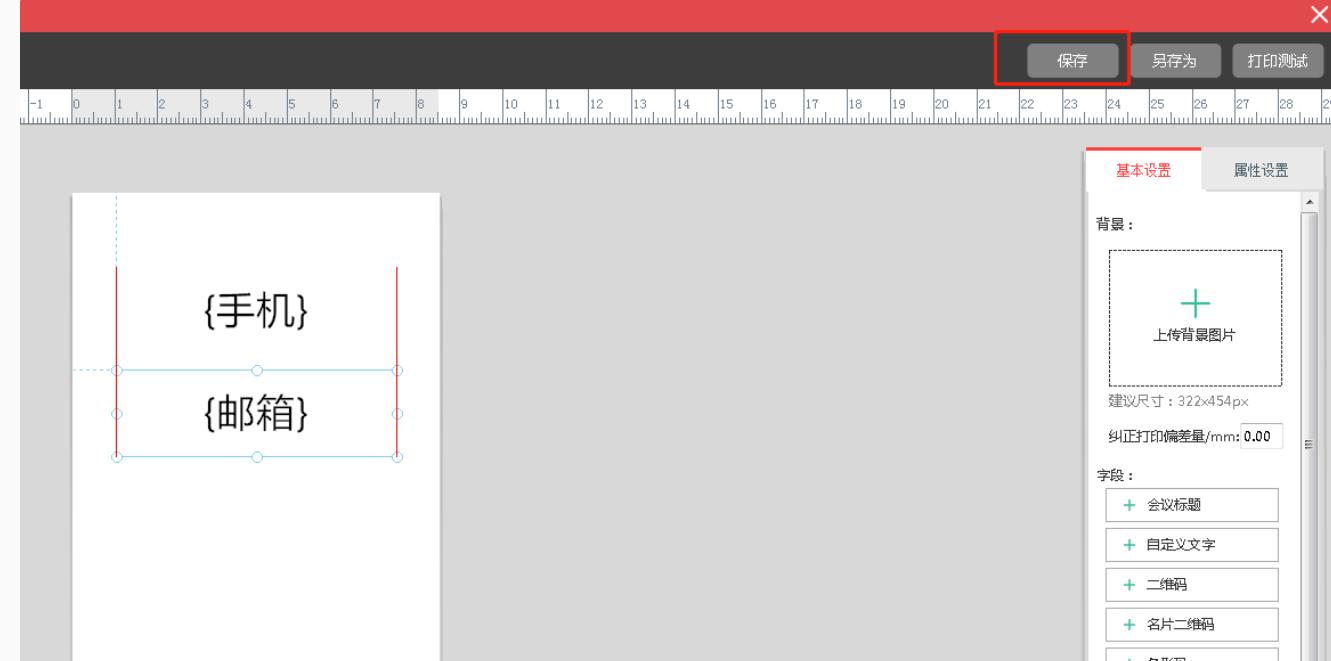
¶ 3、连接打印机
使用连接线将打印机与电脑连接后,打开打印机的开关。

打印机两侧的绿色按钮同时按下可以打开打印机。

从两侧拉开卷纸轴心,并将贴纸插入。(注:出纸方向朝上)

若使用铜版纸胸卡、透明贴纸,需如图所示安装碳带。

将纸张、碳带装载完成后,盖上打印机,长按打印机上方的按钮,直到指示灯闪烁两次放开进行对纸。对纸完成后可以再按一次测试,如果只出一张纸则安装完成。

在电脑上配置打印机操作详见:https://www.31huiyi.com/Static/App/html/detail.html#lianjiedayingji
¶ 4、设置扩展屏
应用场景:
由于签到员的电脑会显示大量的参会信息,而当签到员的电脑显示内容不宜展示给参会人员观看时,这时就可以使用到扩展屏,扩展屏可以设置仅显示被签到人的部分信息,保证数据的私密性,安全性。当需要额外显示欢迎界面时;需要使用到扩展屏式的人脸识别签到时,即可使用欢迎屏。
使用方法:
pc端安装31会议助手签到软件——电脑连接扩展显示器——开启31会议助手签到软件的扩展屏功能,并进行配置调试
扩展屏的配置:
普通签到:
I.【立即创建】→输入扩展名称,根据显示器的实际尺寸进行选择或自定义→【开始设计】
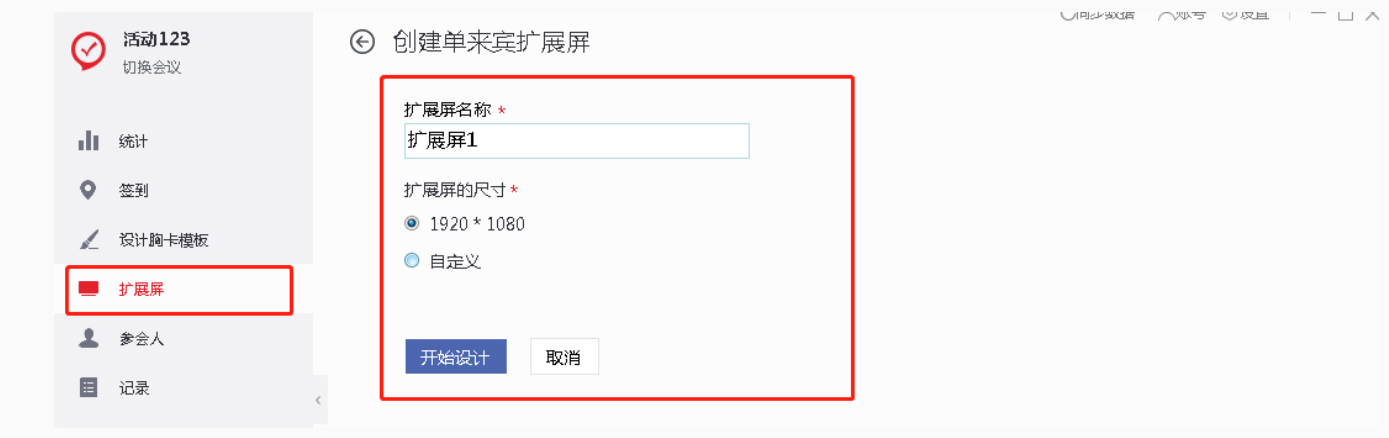
II.功能详解
功能区可以分为顶部功能区、左侧功能区、右侧功能区、中间功能区四个部分。左侧功能区可以切换功能屏,顶部功能区可以在对应的功能屏添加选择的模组,顶部右侧【设置】可以配置提示语、签到屏与欢迎屏的切换时间等。右侧功能区可对选中模块进行配置。中间功能区可对选中模块进行拖动,改变模块位置。
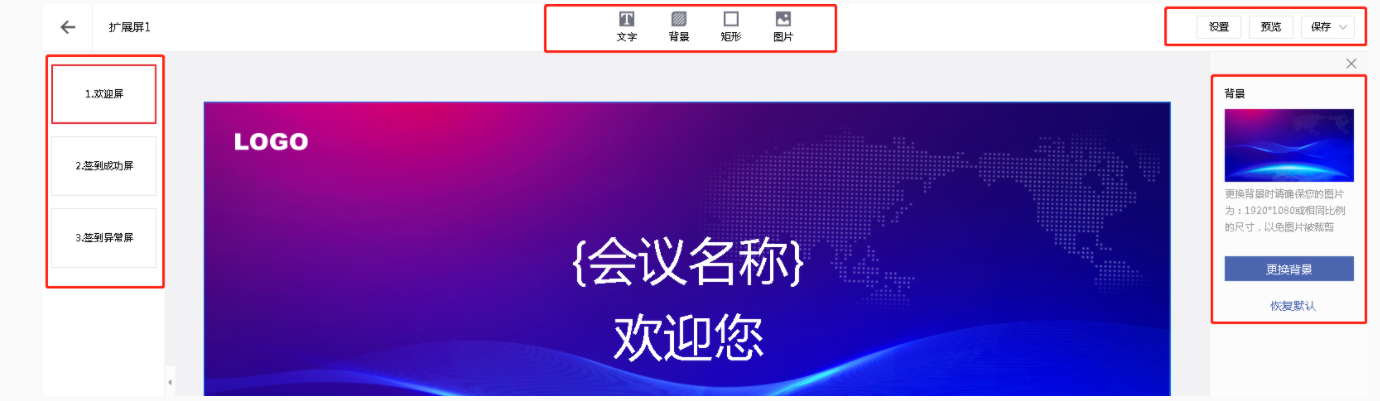
¶ 5、查看参会人
可以查看当前活动的所有参会人,如果只想看到特定的参会数据,可点击界面上的筛选按钮进行筛选,同时可以进行打印胸卡和匹配RFID卡
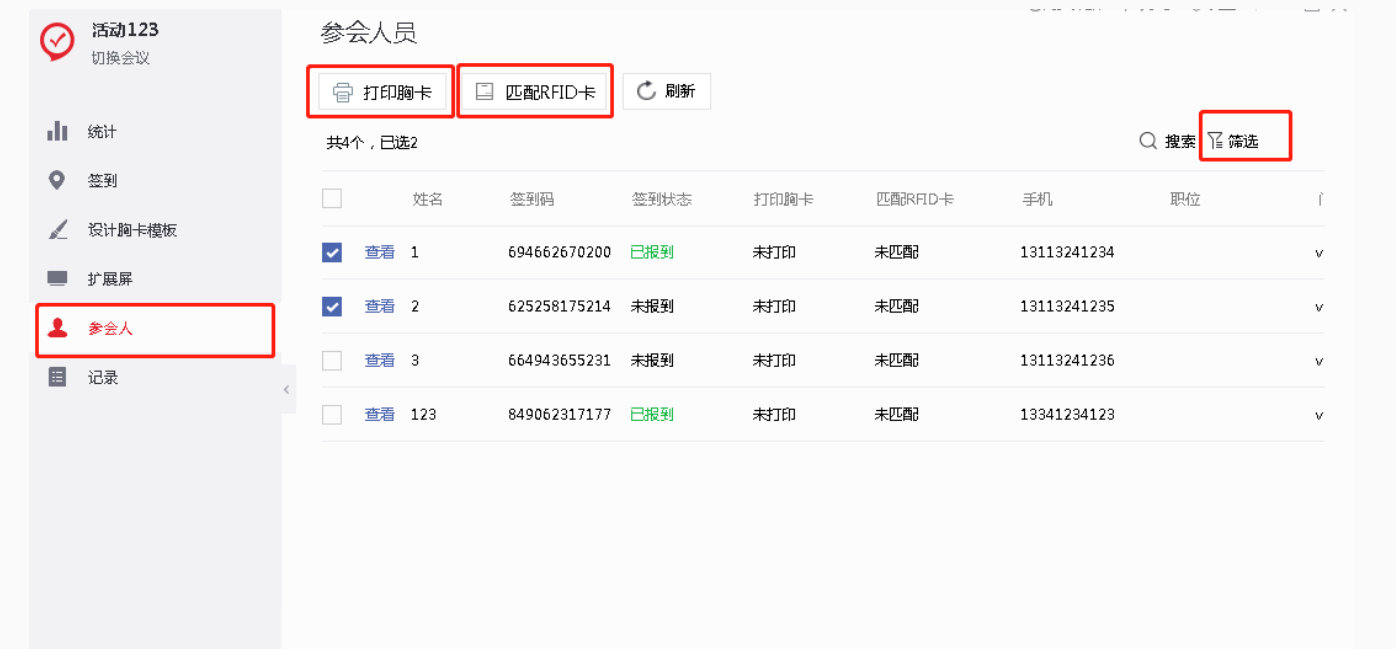
¶ 6、查看签到记录
可以查看当前活动的签到记录与核销记录。当需要将相关数据以文档的形式保存时,可点击导出按钮,导出所需数据。另外需要查看特定的记录信息可点击界面上的筛选按钮筛选特定值。
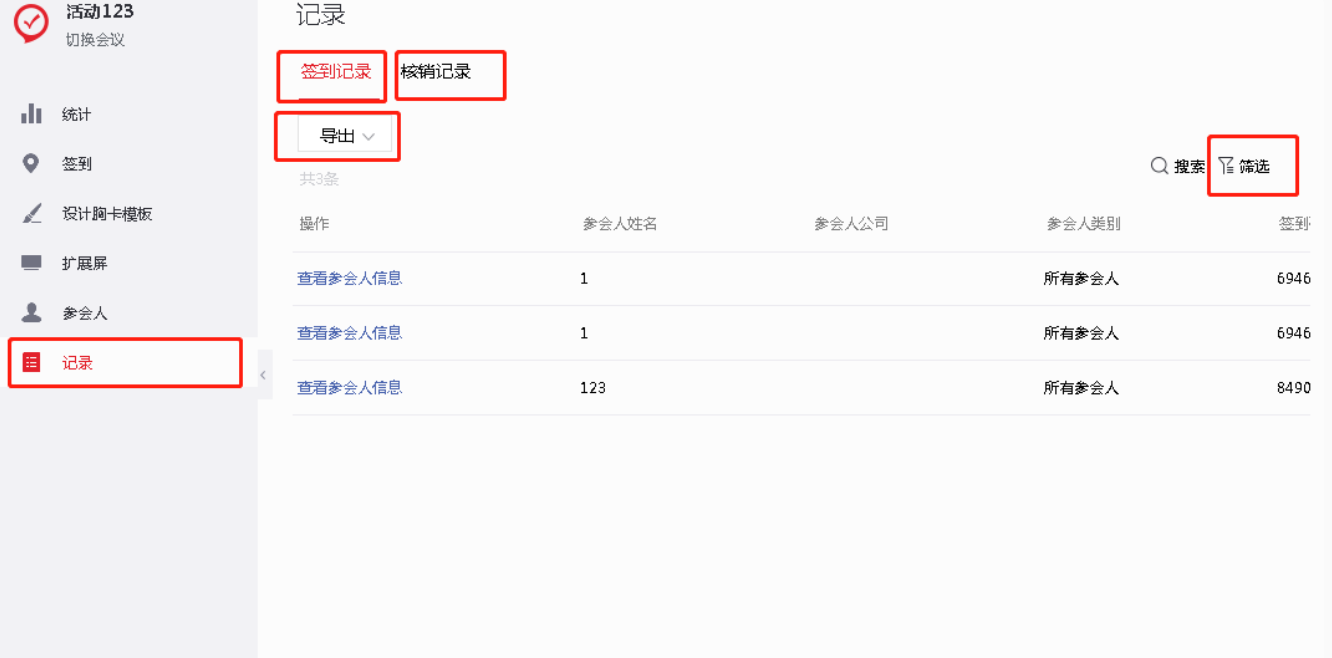
¶ 活动问卷
入口:
→【活动管理】→【现场管理】→【活动问卷】
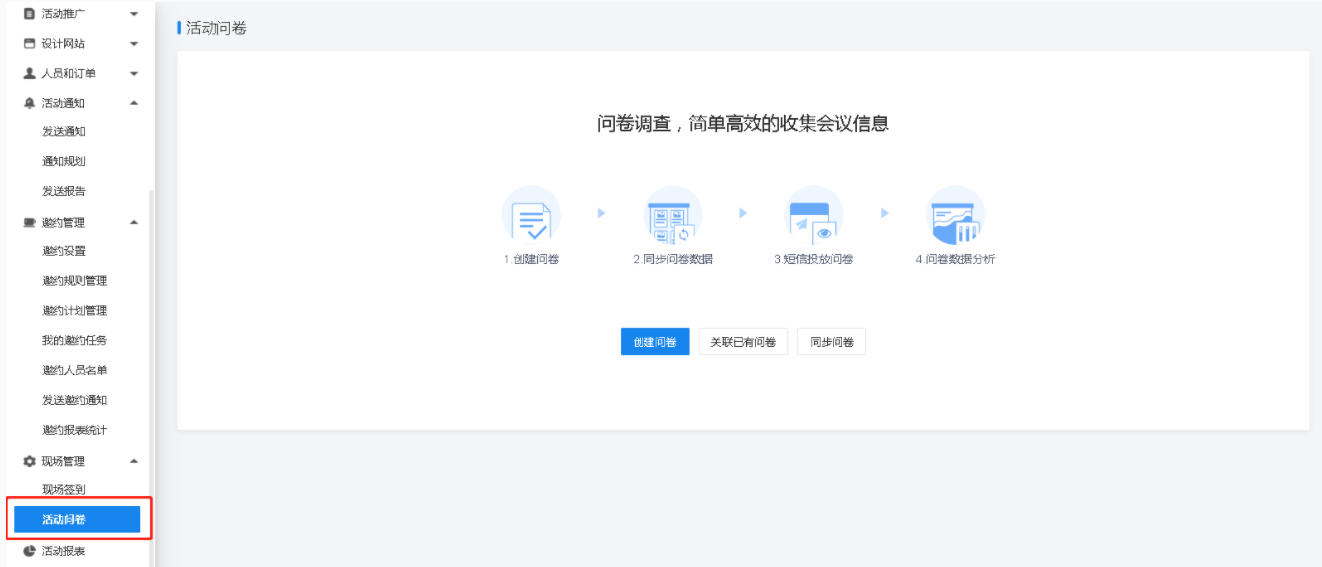
⾸先点击「创建问卷」跳转到问卷⽹完成创建
创建问卷包括三种形式:新建空白问卷,选择模板,复制已有项目

¶ 1、从空白创建
创建一个新的问卷,设置问卷标题和主要内容
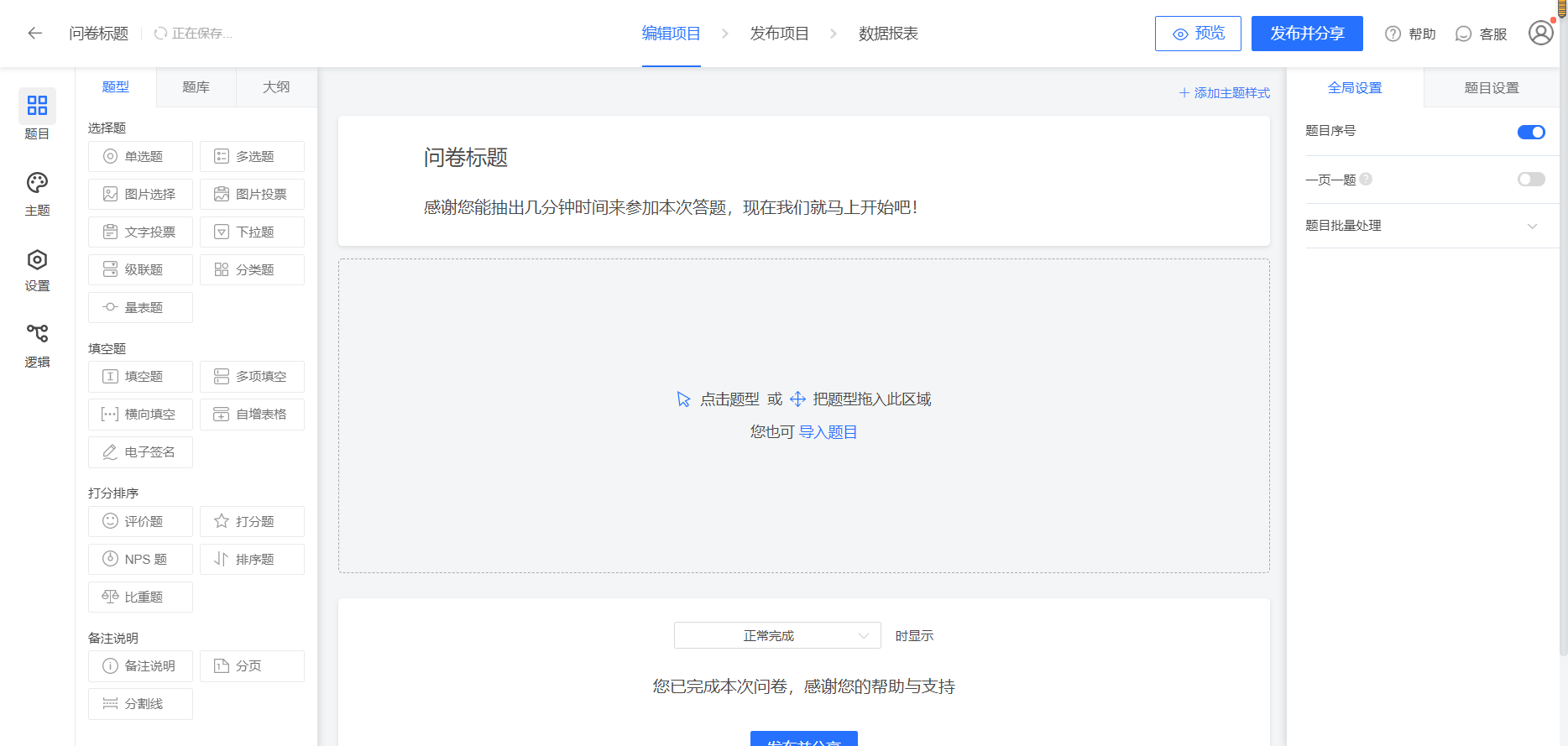
¶ 2、选择模板创建
选择问卷模板形式,可以根据自己需求选择系统内已有的问卷,在原有的基础上进行修改后使用。
.png)
点击现有模板即可预览问卷模板,在这里可以看到完整问卷和概览问卷,点击使用该问卷即可
.png)
.png)
在左侧菜单栏可以根据自己需求对问卷模板进行调整
¶ 3、复制已有问卷
选择原来使用过的问卷标题,复制该问卷,使用方法与模板一致。
.png)
添加题目:你可以在通过点击或拖动「题型」来添加题目。
.png)
删除题目:将鼠标移入您想删除的题目,点击右上角的「删除」图标,即可删除题目。
.png)
添加选项:你可以点击左下角的「添加单个选项」按钮来添加选项;也可以点击「批量添加选项」,一次性添加多个选项。
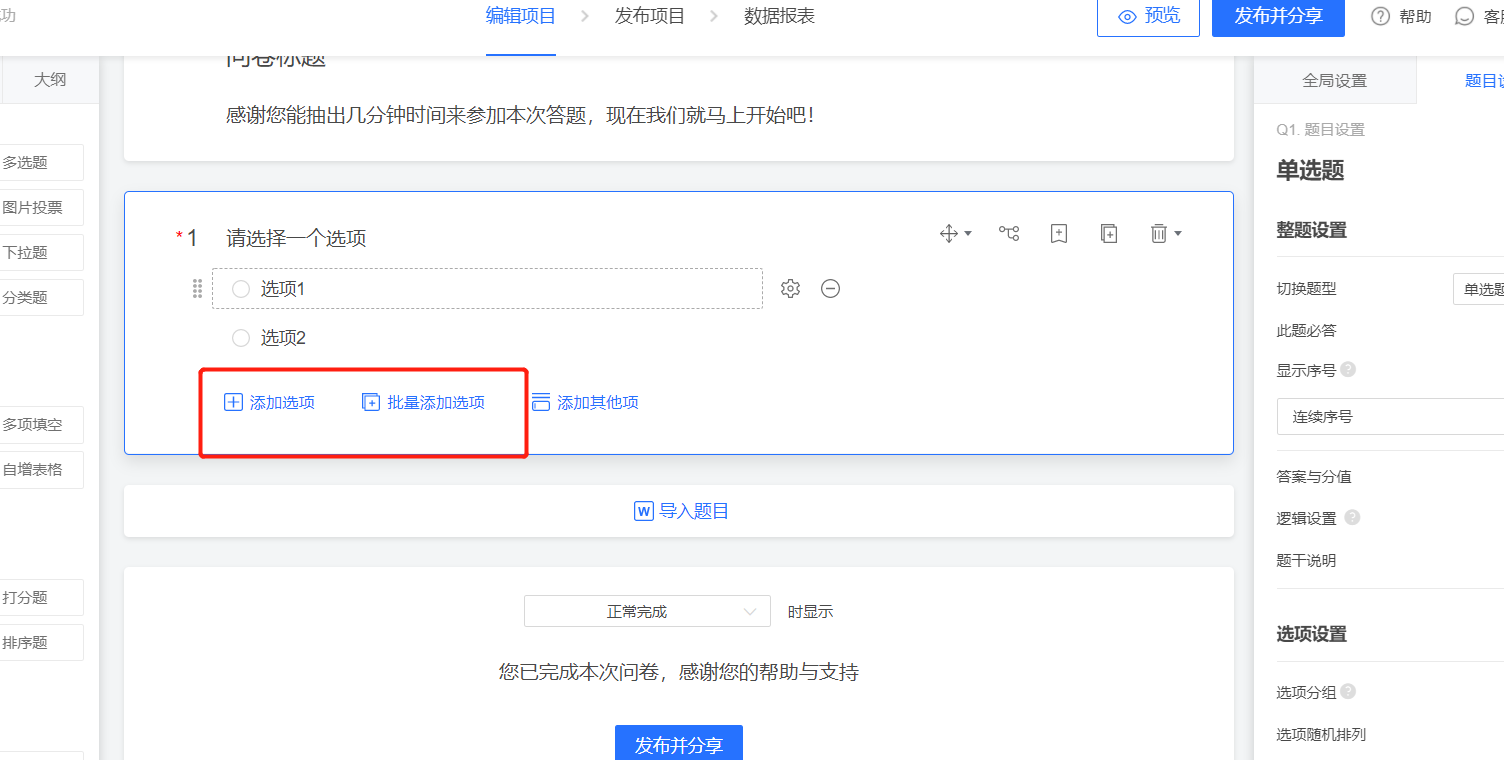
删除选项:将鼠标移入你想删除的选项范围内,点击「删除」图标以删除选项。
.png)
问卷修改完成后可以选择预览,预览完成后即可发布
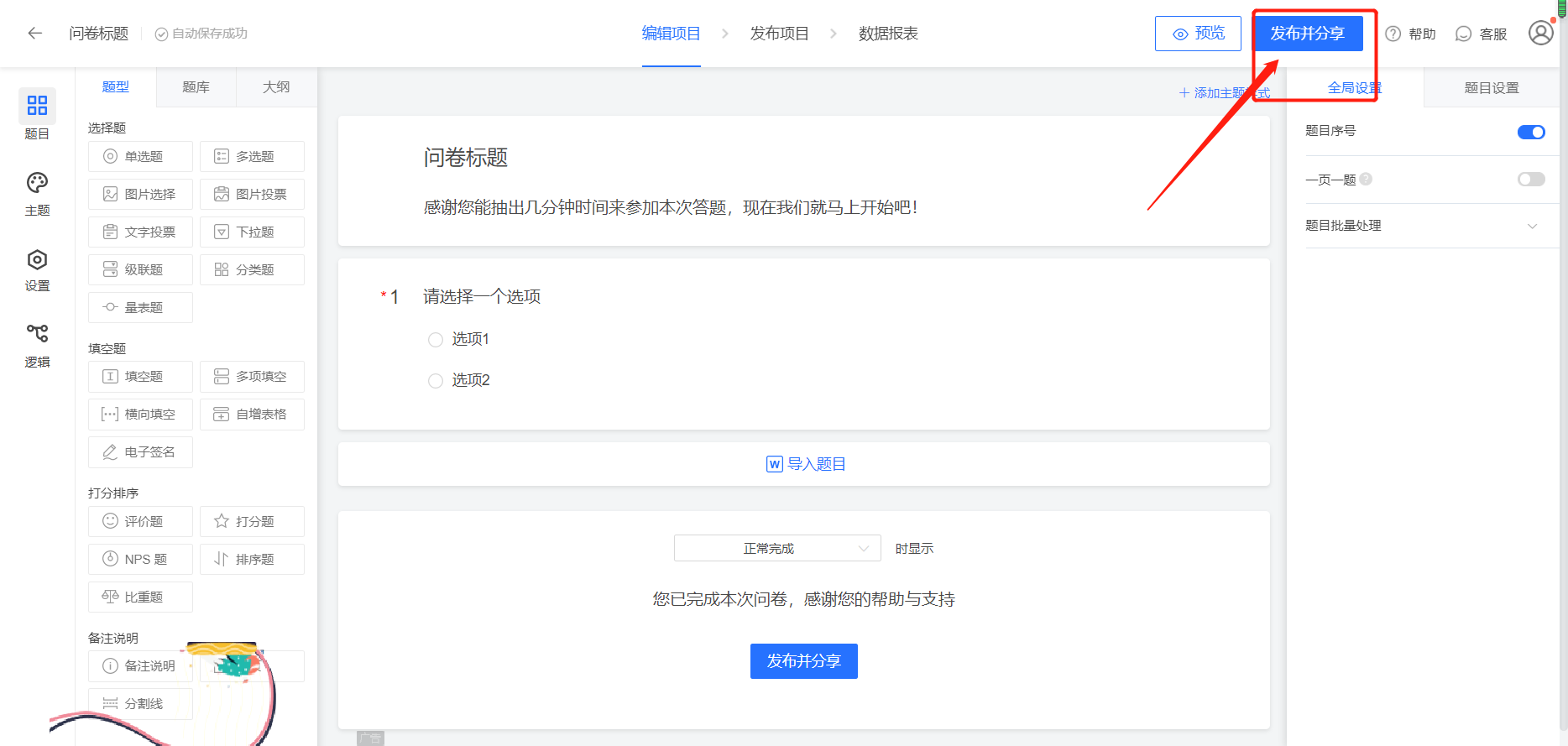
返回轻会点击弹窗内的「创建完成」即可同步数据,活动问卷中也可以直接关联企业已经设置好的问卷
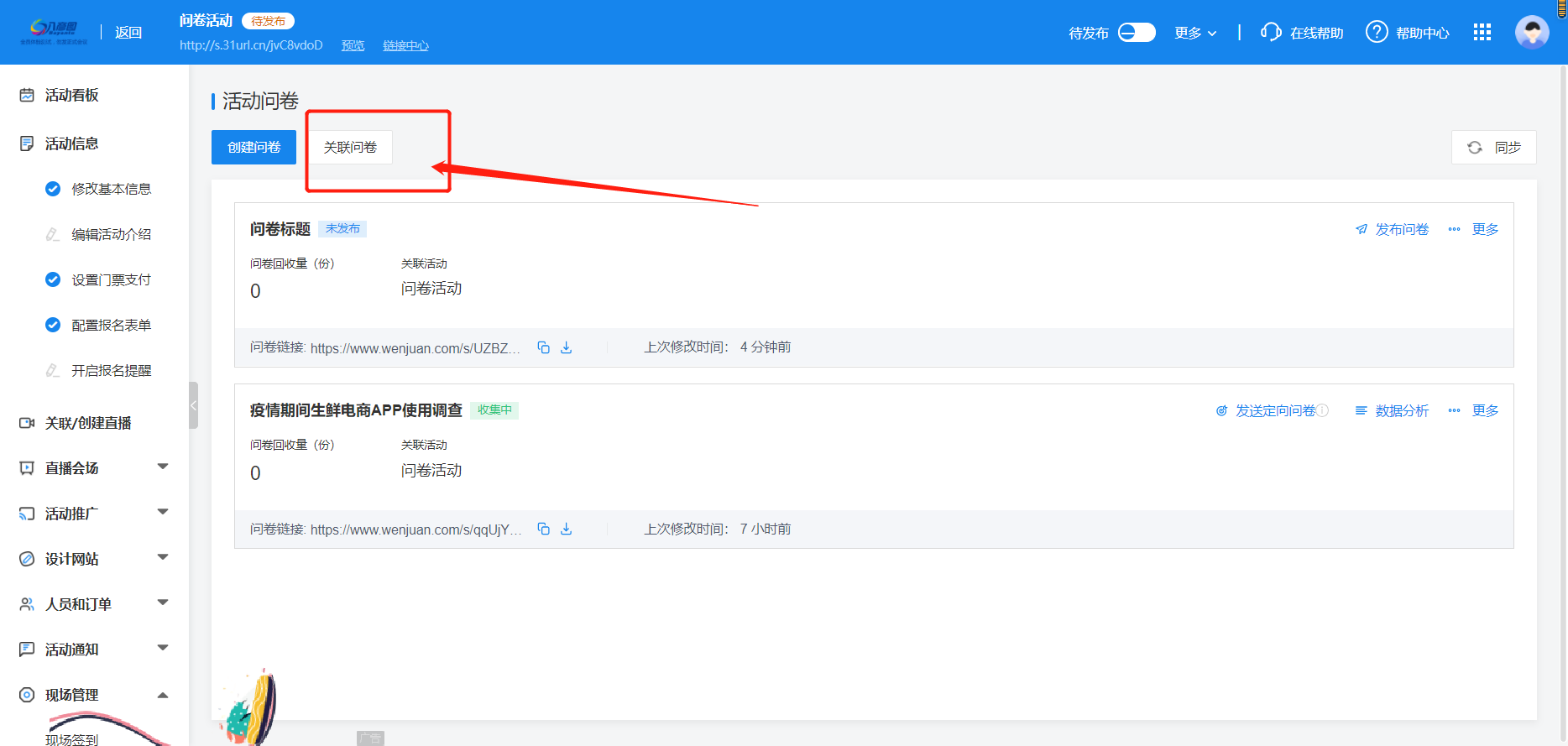
¶ 4、发送问卷
问卷创建完成并发布后,可以点击【发送定向问卷】,向参会人发送问卷。
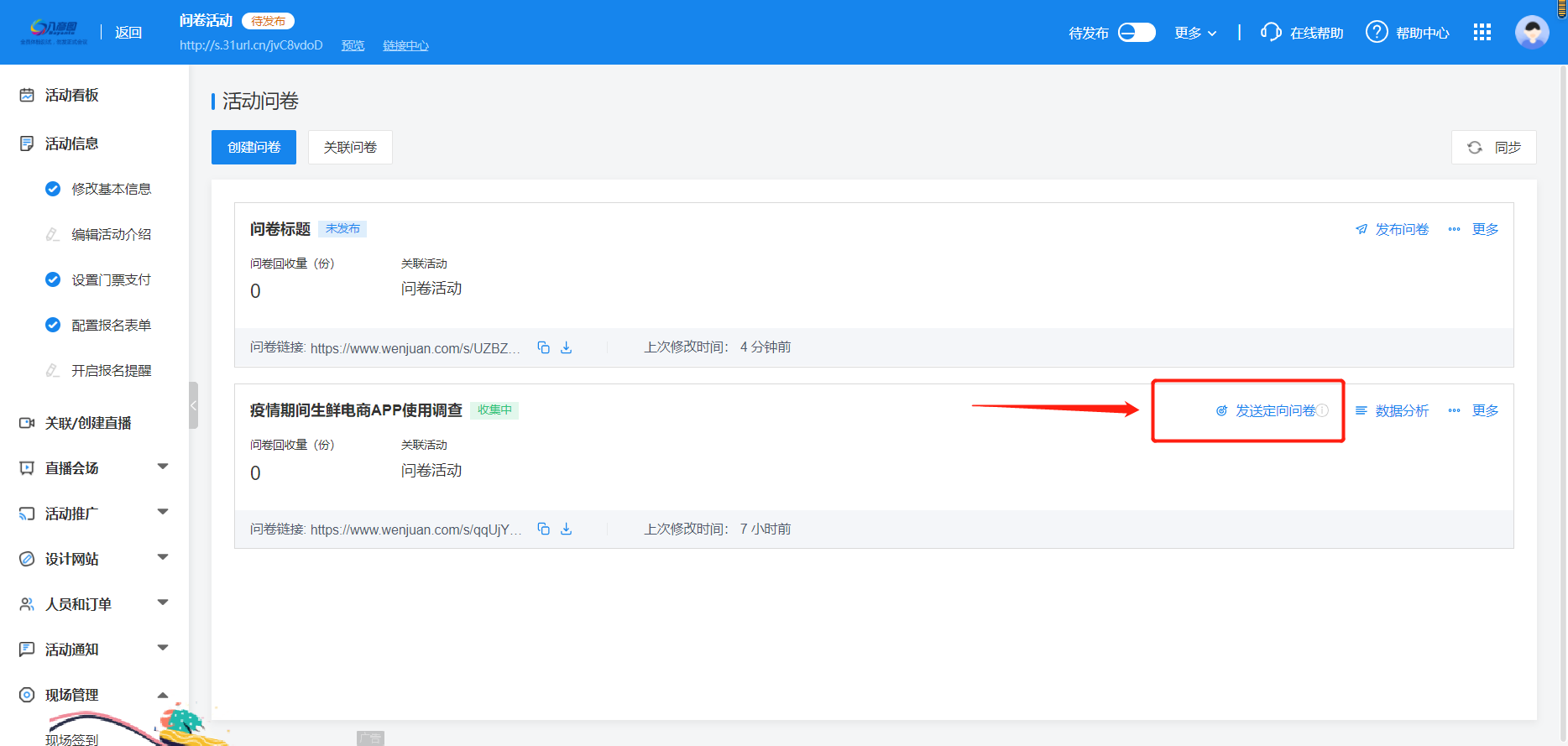
选择发送方式、编辑内容,用自己的账号测试没有问题后即可进行发送。
(提示:请勿删除或修改短信、邮件中的「定向问卷URL」,否则参会人将无法打开问卷。)